TCL王牌L43E5000E(MT01C机芯)液晶彩电调试维修资料
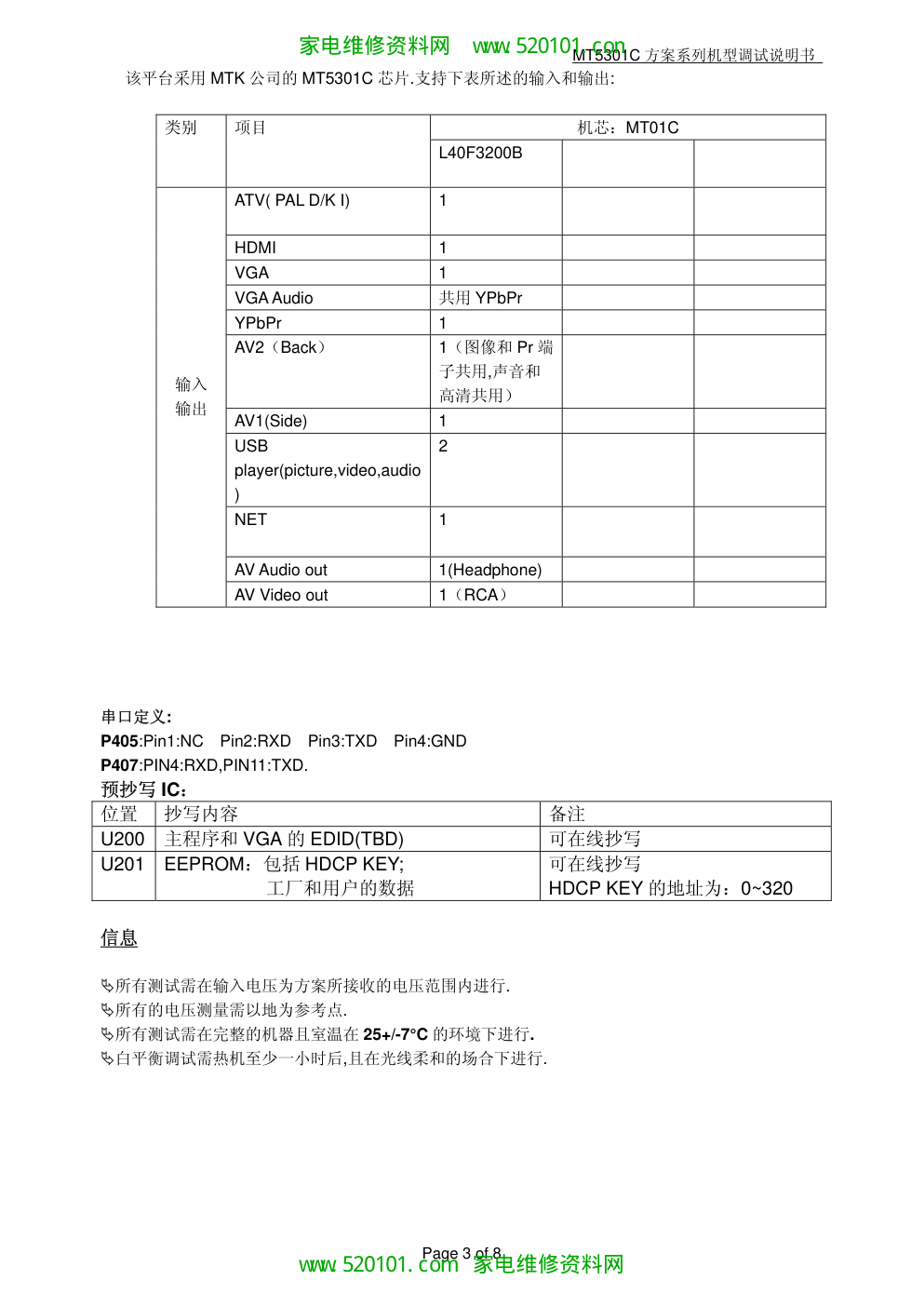)
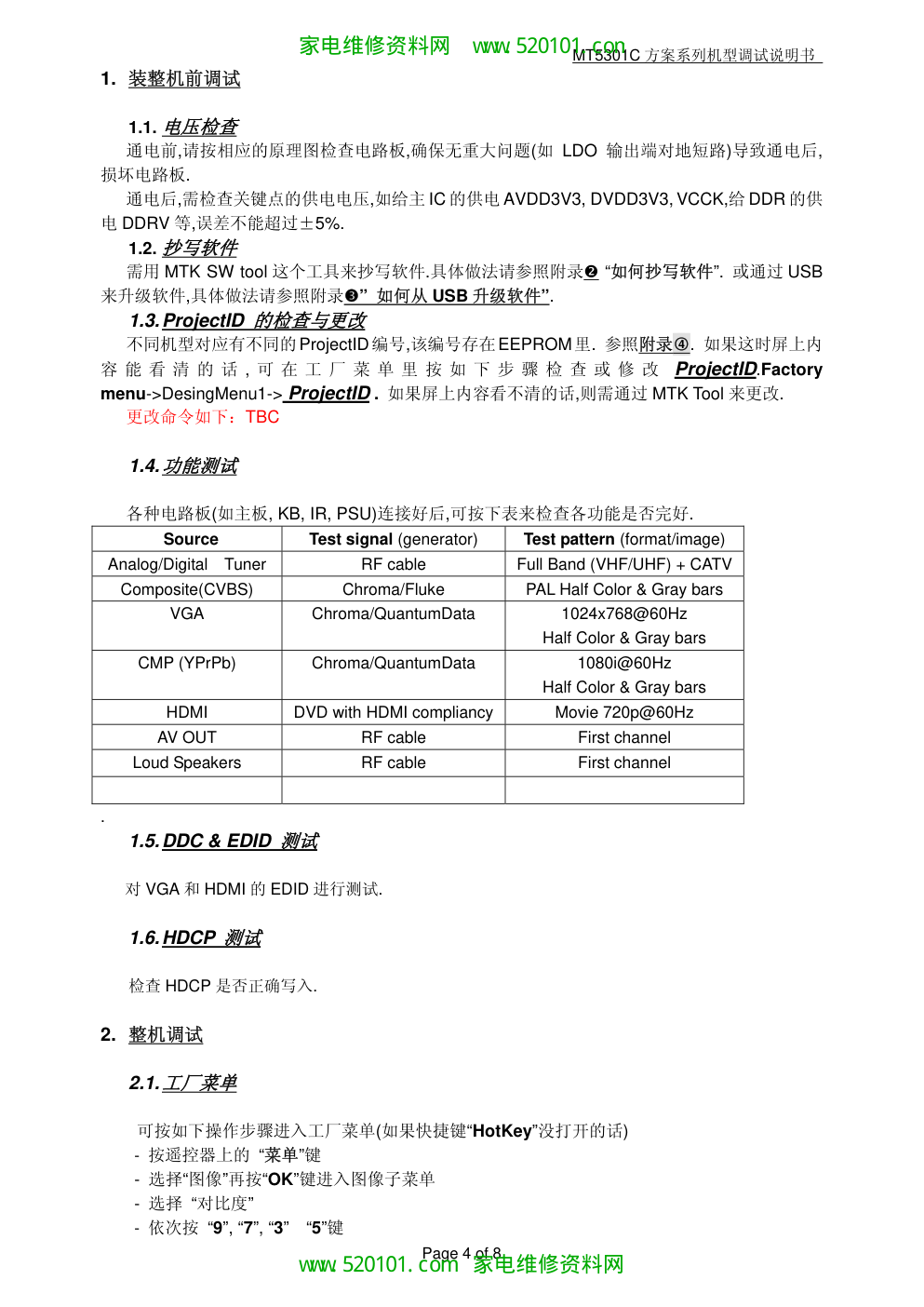)
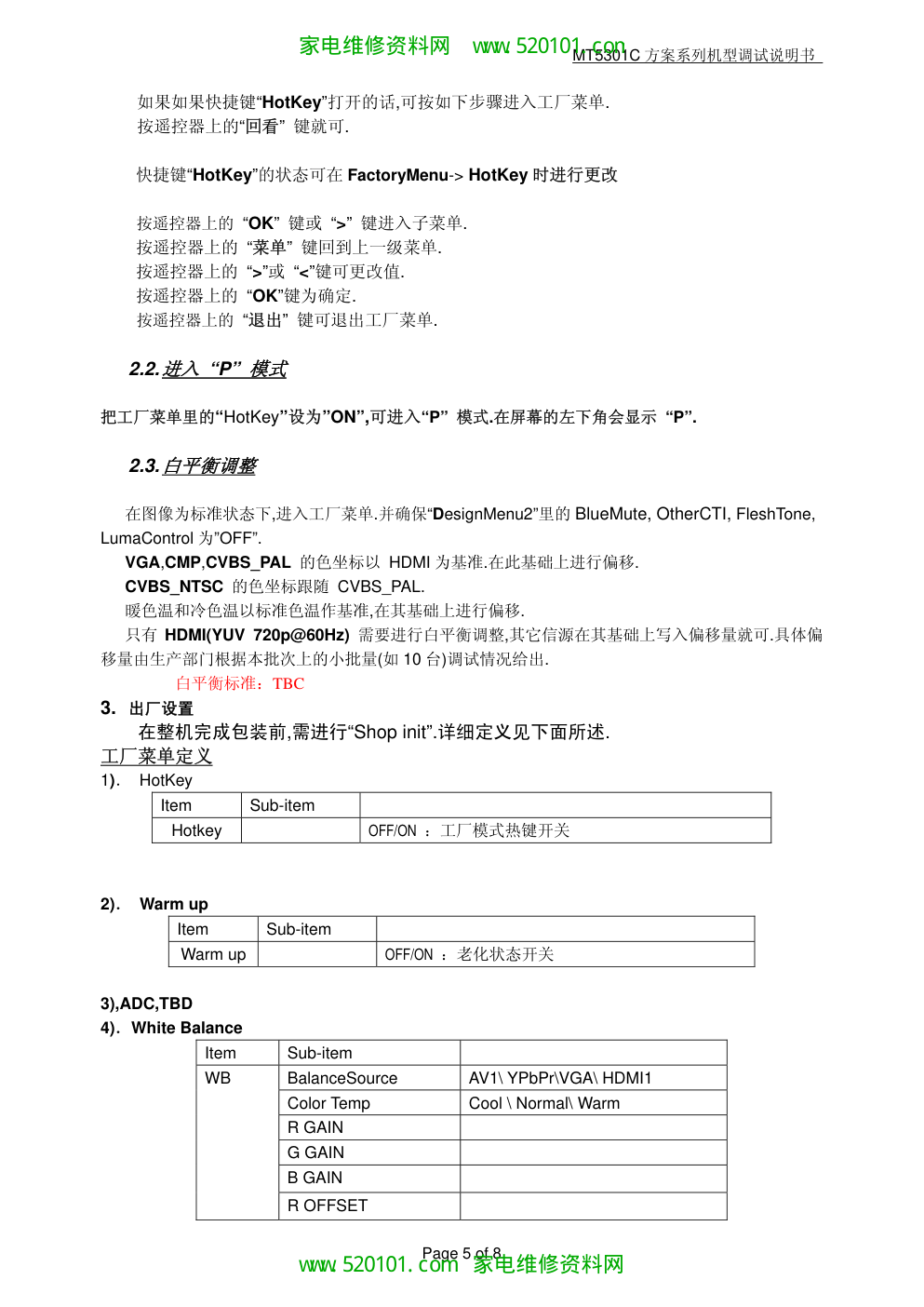)
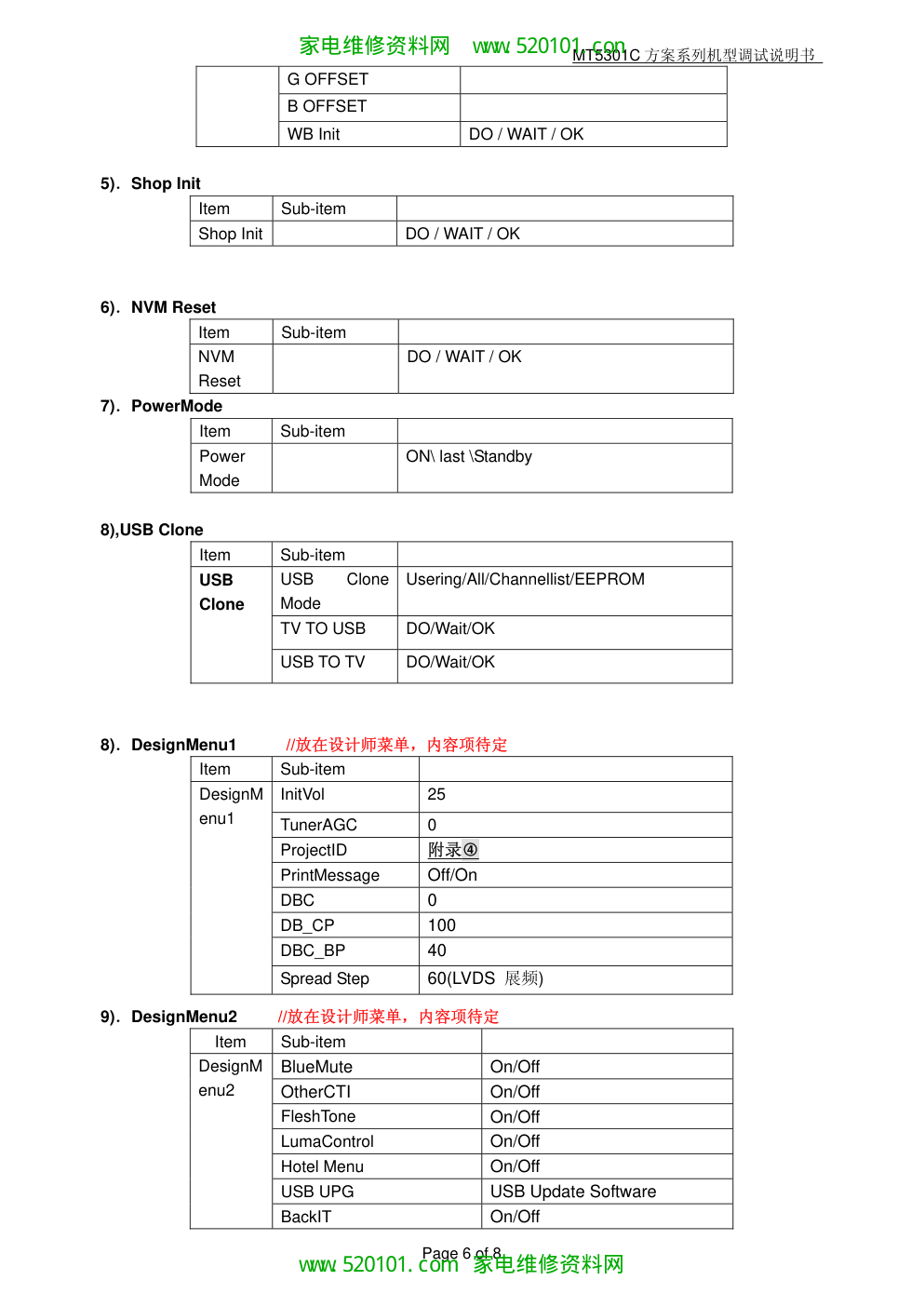)
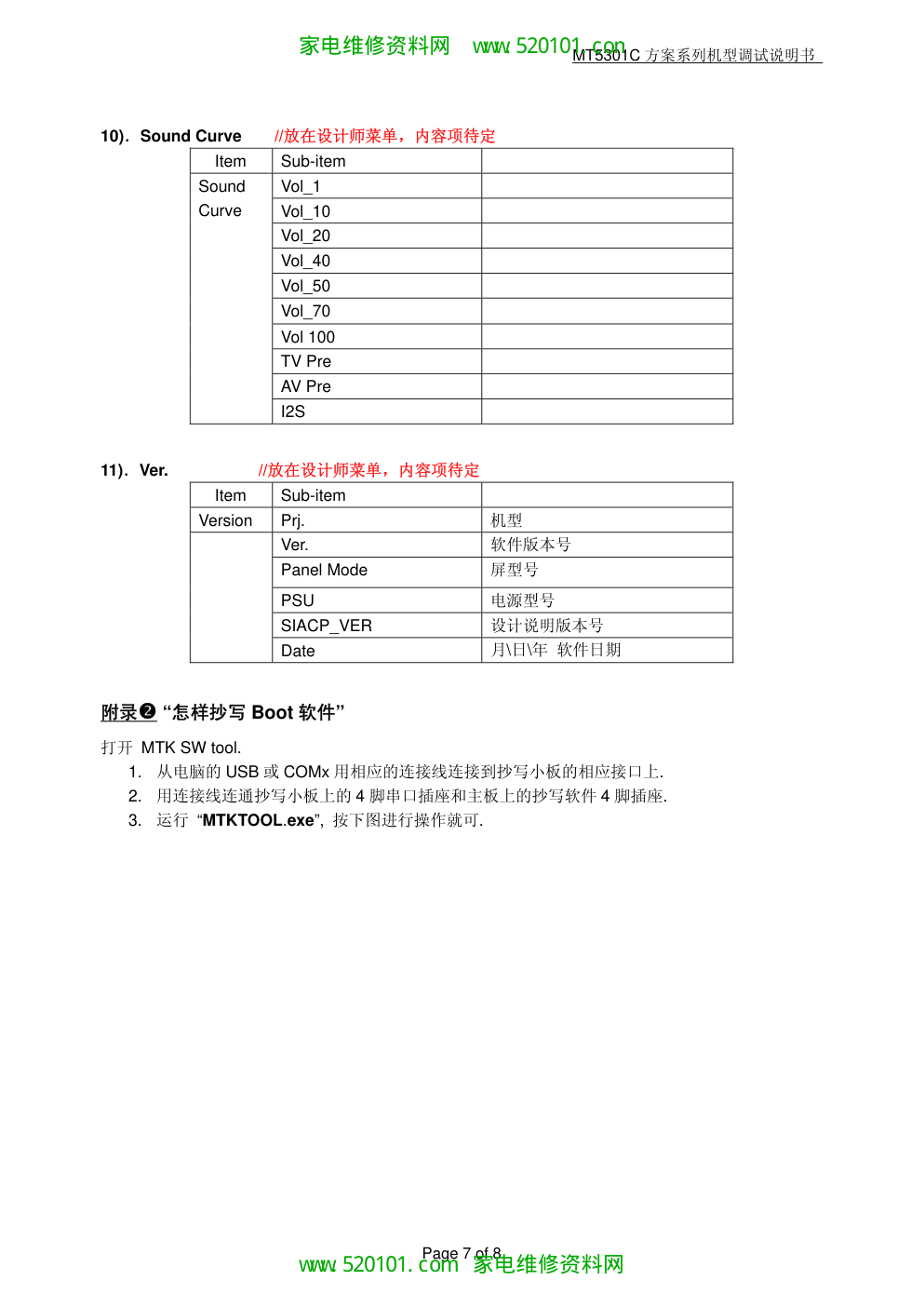)
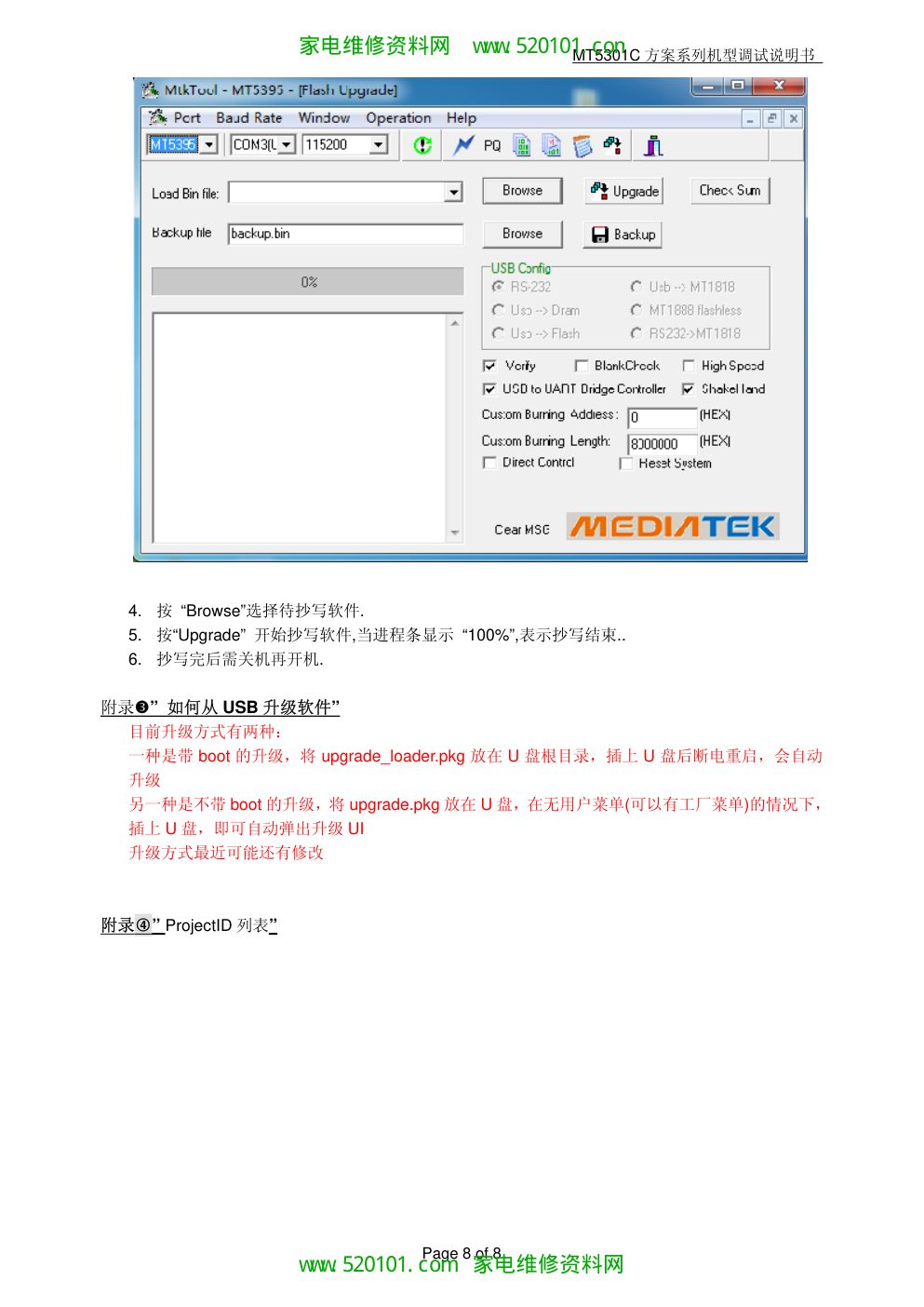)
MT5301C 方案系列机型调试说明书 Page 3 of 8 该平台采用 MTK 公司的 MT5301C 芯片.支持下表所述的输入和输出: 机芯:MT01C 类别 项目 L40F3200B ATV( PAL D/K I) 1 HDMI 1 VGA 1 VGA Audio 共用 YPbPr YPbPr 1 AV2(Back) 1(图像和 Pr 端 子共用,声音和 高清共用) AV1(Side) 1 USB player(picture,video,audio ) 2 NET 1 AV Audio out 1(Headphone) 输入 输出 AV Video out 1(RCA) 串口定义: P405:Pin1:NC Pin2:RXD Pin3:TXD Pin4:GND P407:PIN4:RXD,PIN11:TXD. 预抄写 IC: 位置 抄写内容 备注 U200 主程序和 VGA 的 EDID(TBD) 可在线抄写 U201 EEPROM:包括 HDCP KEY; 工厂和用户的数据 可在线抄写 HDCP KEY 的地址为:0~320 信息 �所有测试需在输入电压为方案所接收的电压范围内进行. �所有的电压测量需以地为参考点. �所有测试需在完整的机器且室温在 25+/-7°C 的环境下进行. �白平衡调试需热机至少一小时后,且在光线柔和的场合下进行. 家电维修资料网 www. 520101. com www. 520101. com 家电维修资料网 MT5301C 方案系列机型调试说明书 Page 4 of 8 1. 装整机前调试 1.1. 电压检查 通电前,请按相应的原理图检查电路板,确保无重大问题(如 LDO 输出端对地短路)导致通电后, 损坏电路板. 通电后,需检查关键点的供电电压,如给主 IC 的供电 AVDD3V3, DVDD3V3, VCCK,给 DDR 的供 电 DDRV 等,误差不能超过±5%. 1.2. 抄写软件 需用 MTK SW tool 这个工具来抄写软件.具体做法请参照附录� “如何抄写软件”. 或通过 USB 来升级软件,具体做法请参照附录�” 如何从 USB 升级软件”. 1.3. ProjectID 的检查与更改 不同机型对应有不同的ProjectID编号,该编号存在EEPROM里. 参照附录○ 4 . 如果这时屏上内 容 能 看 清 的 话 , 可 在 工 厂 菜 单 里 按 如 下 步 骤 检 查 或 修 改 ProjectID.Factory menu->DesingMenu1-> ProjectID . 如果屏上内容看不清的话,则需通过 MTK Tool 来更改. 更改命令如下:TBC 1.4. 功能测试 各种电路板(如主板, KB, IR, PSU)连接好后,可按下表来检查各功能是否完好. Source Test signal (generator) Test pattern (format/image) Analog/Digital Tuner RF cable Full Band (VHF/UHF) + CATV Composite(CVBS) Chroma/Fluke PAL Half Color & Gray bars VGA Chroma/QuantumData 1024x768@60Hz Half Color & Gray bars CMP (YPrPb) Chroma/QuantumData 1080i@60Hz Half Color & Gray bars HDMI DVD with HDMI compliancy Movie 720p@60Hz AV OUT RF cable First channel Loud Speakers RF cable First channel . 1.5. DDC & EDID 测试 对 VGA 和 HDMI 的 EDID 进行测试. 1.6. HDCP 测试 检查 HDCP 是否正确写入. 2. 整机调试 2.1. 工厂菜单 可按如下操作步骤进入工厂菜单(如果快捷键“HotKey”没打开的话) - 按遥控器上的 “菜单”键 - 选择“图像”再按“OK”键进入图像子菜单 - 选择 “对比度” - 依次按 “9”, “7”, “3” “5”键 家电维修资料网 www. 520101. com www. 520101. com 家电维修资料网 MT5301C 方案系列机型调试说明书 Page 5 of 8 如果如果快捷键“HotKey”打开的话,可按如下步骤进入工厂菜单. 按遥控器上的“回看” 键就可. 快捷键“HotKey”的状态可在 FactoryMenu-> HotKey 时进行更改 按遥控器上的 “OK” 键或 “>” 键进入子菜单. 按遥控器上的 “菜单” 键回到上一级菜单. 按遥控器上的 “>”或 “<”键可更改值. 按遥控器上的 “OK”键为确定. 按遥控器上的 “退出” 键可退出工厂菜单. 2.2. 进入 “P” 模式 把工厂菜单里的“HotKey”设为”ON”,可进入“P” 模式.在屏幕的左下角会显示 “P”. 2.3. 白平衡调整 在图像为标准状态下,进入工厂菜单.并确保“DesignMenu2”里的 BlueMute, OtherCTI, FleshTone, LumaControl 为”OFF”. VGA,CMP,CVBS_PAL 的色坐标以 HDMI 为基准.在此基础上进行偏移. CVBS_NTSC 的色坐标跟随 CVBS_PAL. 暖色温和冷色温以标准色温作基准,在其基础上进行偏移. 只有 HDMI(YUV 720p@60Hz) 需要进行白平衡调整,其它信源在其基础上写入偏移量就可.具体偏 移量由生产部门根据本批次上的小批量(如 10 台)调试情况给出. 白平衡标准:TBC 3. 出厂设置 在整机完成包装前,需进行“Shop init”.详细定义见下面所述. 工厂菜单定义 1). HotKey Item Sub-item Hotkey OFF/ON :工厂模式热键开关 2). Warm up Item Sub-item Warm up OFF/ON :老化状态开关 3),ADC,TBD 4).White Balance Item Sub-item BalanceSource AV1\ YPbPr\VGA\ HDMI1 Color Temp Cool \ Normal\ Warm R GAIN G GAIN B GAIN WB R OFFSET 家电维修资料网 www. 520101. com www. 520101. com 家电维修资料网 MT5301C 方案系列机型调试说明书 Page 6 of 8 G OFFSET B OFFSET WB Init DO / WAIT / OK 5).Shop Init Item Sub-item Shop Init DO / WAIT / OK 6).NVM Reset Item Sub-item NVM Reset DO / WAIT / OK 7).PowerMode Item Sub-item Power Mode ON\ last \Standby 8),USB Clone Item Sub-item USB Clone Mode Usering/All/Channellist/EEPROM TV TO USB DO/Wait/OK USB Clone USB TO TV DO/Wait/OK 8).DesignMenu1 //放在设计师菜单,内容项待定 Item Sub-item InitVol 25 TunerAGC 0 ProjectID 附录○ 4 PrintMessage Off/On DBC 0 DB_CP 100 DBC_BP 40 DesignM enu1 Spread Step 60(LVDS 展频) 9).DesignMenu2 //放在设计师菜单,内容项待定 Item Sub-item BlueMute On/Off OtherCTI On/Off FleshTone On/Off LumaControl On/Off Hotel Menu On/Off USB UPG USB Update Software DesignM enu2 BackIT On/Off 家电维修资料网 www. 520101. com www. 520101. com 家电维修资料网 MT5301C 方案系列机型调试说明书 Page 7 of 8 10).Sound Curve //放在设计师菜单,内容项待定 Item Sub-item Vol_1 Vol_10 Vol_20 Vol_40 Vol_50 Vol_70 Vol 100 TV Pre AV Pre Sound Curve I2S 11).Ver. //放在设计师菜单,内容项待定 Item Sub-item Version Prj. 机型 Ver. 软件版本号 Panel Mode 屏型号 PSU 电源型号 SIACP_VER 设计说明版本号 Date 月\日\年 软件日期 附录� “怎样抄写 Boot 软件” 打开 MTK SW tool. 1. 从电脑的 USB 或 COMx 用相应的连接线连接到抄写小板的相应接口上. 2. 用连接线连通抄写小板上的 4 脚串口插座和主板上的抄写软件 4 脚插座. 3. 运行 “MTKTOOL.exe”, 按下图进行操作就可. 家电维修资料网 www. 520101. com www. 520101. com 家电维修资料网 MT5301C 方案系列机型调试说明书 Page 8 of 8 4. 按 “Browse”选择待抄写软件. 5. 按“Upgrade” 开始抄写软件,当进程条显示 “100%”,表示抄写结束.. 6. 抄写完后需关机再开机. 附录�” 如何从 USB 升级软件” 目前升级方式有两种: 一种是带 boot 的升级,将 upgrade_loader.pkg 放在 U 盘根目录,插上 U 盘后断电重启,会自动 升级 另一种是不带 boot 的升级,将 upgrade.pkg 放在 U 盘,在无用户菜单(可以有工厂菜单)的情况下, 插上 U 盘,即可自动弹出升级 UI 升级方式最近可能还有修改 附录○ 4 ” ProjectID 列表” 家电维修资料网 www. 520101. com www. 520101. com 家电维修资料网
版权声明
1. 本站所有素材,仅限学习交流,仅展示部分内容,如需查看完整内容,请下载原文件。
2. 会员在本站下载的所有素材,只拥有使用权,著作权归原作者所有。
3. 所有素材,未经合法授权,请勿用于商业用途,会员不得以任何形式发布、传播、复制、转售该素材,否则一律封号处理。
4. 如果素材损害你的权益请联系客服QQ:77594475 处理。